源码:xgcom-0.04.2-src.ra
环境: CentOS 6.10
依赖包安装: yum install gtk
yum install vte
yum install gtk-devel 包
yum install vte- devel
前两个系统好像是安装系统时就现成的, 后两个是源码编译过程中需要的包
最好用 yum search gtk 和yum search vte 搜索一下软件包, 确保安装
./autogen.sh =====注意不是./configure
make
make install
============================== 下面是再VM CEntOS虚拟机下面使用串口的配置
from: https://blog.csdn.net/qq1452008/article/details/52800767
1.虚拟机识别串口
★打开 VM10.0 虚拟机软件,但不启动Linux系统
★VM -> Settings -> (左下角)Add -> Serial Port
★选择 use physical serial port on the host
★选择在 Window 下的串口编号, 比如COM3
★选择 Connected at power on 完成后启动虚拟机系统。
★查看虚拟机右下角是否串口已经连接上,没连接上就手动连接
然后在 linux 程序中使用 ttyS0, 进行通讯. 若不行,则尝试一下 ttyS[0-3]
------- 我测试的结果是都不行--我用的是CP2102 USB转串口
2.虚拟机识别 USB 转串口
★首先 windows 能够识别 USB 转串口(可能需要装驱动)。
*** 注意下面这不VM柱菜单需要在VMware Workstation Pro程序中才有(我用的VM 14 Pro)
*** 如果在VMware Workstation 14 Player应用中, 则需要在窗口右下角或右上角的工具图标中找到工具按钮进行操作
*** 经实测, 本文的配置说明完全可用
***还有就是注意: Removable devices菜单项是灰色的,虚拟机跑起来后才变得可用
★设置虚拟机:VM -> Removable devices -> Future Devices USB Serial Converter -> Connect (Disconnect from Host) 即可
★若步骤二中没有出现 USB 选项, 则关闭虚拟机中的linux系统, 添加过程与配置虚拟机识别串口的添加过程一样.
查看虚拟机 Linux 系统的 /dev 目录,如果有 ttyUSBx 则说明成功了!若是首个 USB 转串口,则显示为 ttyUSB0, 接着在 Linux 程序中打开设备 ttyUSB0,进行串口通讯。
======================上几张图
注意不用勾选“启动时链接”










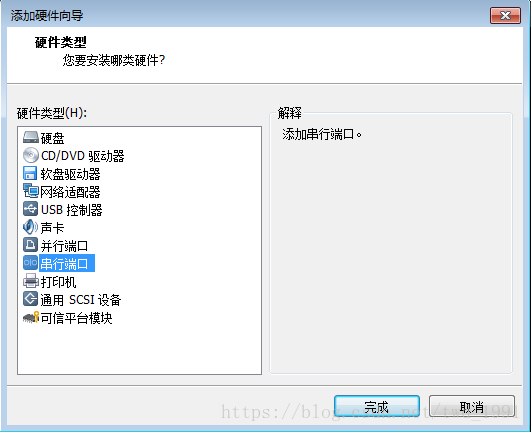
















 11万+
11万+











 被折叠的 条评论
为什么被折叠?
被折叠的 条评论
为什么被折叠?








